¿Necesitas crear una lista de distribución dinámica usando PowerShell? En esta guía aprenderás cómo crear, configurar y gestionar listas de distribución dinámicas en Exchange utilizando PowerShell. Este proceso automatizado te ayudará a mantener tus listas actualizadas sin necesidad de intervención manual. Solo deberás encontrar las condiciones que necesitas.
Cómo crear lista distribución dinámica PowerShell
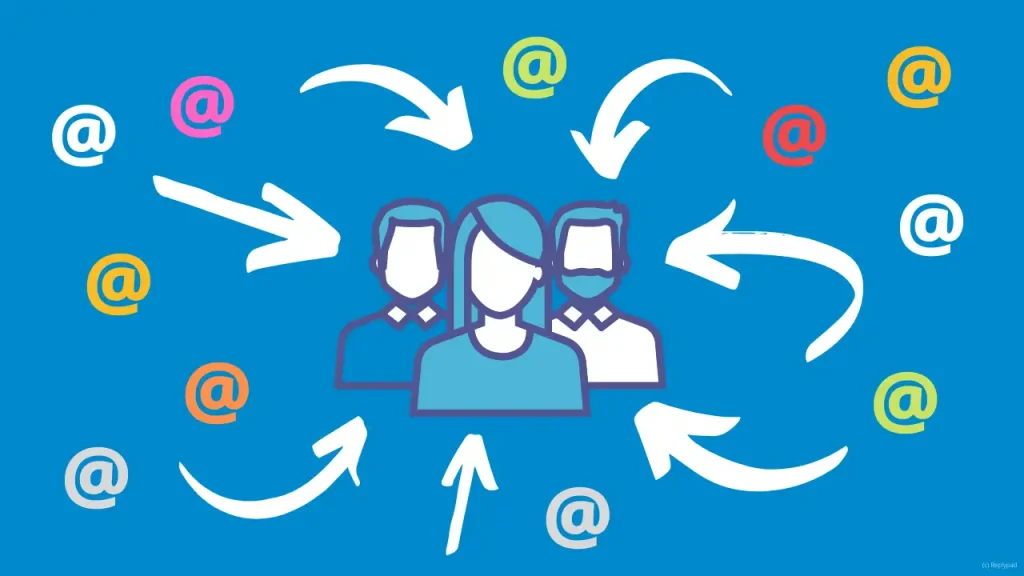
Cómo crear una lista de distribución dinámica con PowerShell
El proceso para crear una lista distribución dinámica PowerShell consta de varios pasos que explicaremos en detalle. Comenzando con los requisitos básicos hasta llegar a configuraciones avanzadas, esta guía te llevará de la mano en todo el proceso.
Requisitos previos para crear lista distribución dinámica
- Deberás usar Exchange Server 2016 o una versión posterior
- Permisos de administrador en Exchange
- Conocimientos básicos de PowerShell, pero si no es el caso no pasa nada, te guiaremos en cada paso
Proceso de crear lista distribución dinámica paso a paso
Vamos con el clásico que nunca puede faltar, antes que nada deberemos conectarnos a Exchange Online con PowerShell, si no sabes cómo hacerlo te recomendemos que te leas el artículo.
Para crear una lista de distribución dinámica, utilizaremos el cmdlet New-DynamicDistributionGroup. Este comando es fundamental para establecer los criterios que determinarán la membresía automática del grupo. Si tu consola de PowerShell no lo reconoce, es posible que te falte instalar el módulo, en el enlace que te recomendamos en el párrafo anterior explicamos como hacerlo de un modo muy sencillo.
Veamos un ejemplo básico para crear lista distribución dinámica. Crearemos una lista con los miembros del departamento de Ventas que están en la oficina de España:
New-DynamicDistributionGroup -Name "Ventas-España"
-RecipientFilter {(Department -eq 'Ventas') -and (Office -eq 'España')}
-PrimarySmtpAddress "ventas-esp@empresa.com"Ejemplo avanzado con múltiples criterios. Queremos una con los gerentes de Europa de nuestra empresa y para ello buscaremos que el titulo de su posición incluya la palabra «Manager» y además estén ubicados en España (ES), Francia (FR) o Alemania (DE):
New-DynamicDistributionGroup -Name "Gerentes-Europa"
-RecipientFilter {(Title -like '*Manager*') -and
(CountryOrRegion -eq 'ES' -or CountryOrRegion -eq 'FR' -or CountryOrRegion -eq 'DE')}
-PrimarySmtpAddress "managers-eu@empresa.com"
-DisplayName "Gerentes Europa"Configuración y modificación de listas de distribución dinámicas
Una vez que hayas aprendido a crear lista distribución dinámica PowerShell, es importante saber cómo modificarla por si debes cambiar el criterio por alguna razón. Para ello usaremos el cmdlet Set-DynamicDistributionGroup, que nos permite realizar ajustes:
Set-DynamicDistributionGroup -Identity "Ventas-España"
-RecipientFilter {(Department -eq 'Ventas') -and (Office -eq 'Madrid' -or Office -eq 'Barcelona')}
-ModeratedBy "supervisor@empresa.com"
-RequireSenderAuthenticationEnabled $trueExportación de miembros a CSV
Para mantener un control sobre tu lista de distribución dinámica, es útil exportar los miembros a un archivo CSV y poder comprobar que estás filtrando bien con los criterios que has usado:
$Group = "Ventas-España"
Get-DynamicDistributionGroup $Group |
Get-Recipient -ResultSize Unlimited |
Select-Object Name, PrimarySmtpAddress, Department, Office |
Export-CSV "C:\Temp\MiembrosLista.csv" -NoTypeInformation -Encoding UTF8Mejores prácticas para crear lista distribución dinámica
- Nomenclatura consistente: Establece un estándar claro para nombrar tus listas de distribución dinámicas.
- Documentación detallada: Mantén un registro de todos los filtros y su propósito.
- Validación exhaustiva: Prueba los filtros antes de implementarlos en producción.
- Monitorización regular: Revisa periódicamente la membresía de las listas.
- Mantenimiento proactivo: Actualiza los filtros según evolucionen las necesidades.
Solución de problemas comunes
Cuando trabajes con listas de distribución dinámicas, podrías encontrar algunos desafíos. Como por ejemplo:
- Problemas de membresía: Verifica que los atributos del filtro están y son exactamente los que estás usando en Active Directory.
- Errores de sincronización: Asegúrate de que la sincronización de AD está funcionando correctamente.
- Problemas de permisos: Confirma que tienes los permisos necesarios en Exchange.
Para diagnosticar problemas, utiliza este comando:
Get-DynamicDistributionGroup "Ventas-España" | Select-Object RecipientFilterCasos de uso avanzados
Las listas de distribución dinámicas son especialmente útiles en escenarios como:
- Tener listados actualizados de empleados por departamento
- Gestión de grupos por ubicación geográfica
- Comunicaciones basadas en roles o títulos
- Grupos temporales basados en proyectos
Siguiendo esta guía, podrás implementar y mantener listas de distribución que se adapten automáticamente a los cambios en tu empresa.
Aprovechamos para facilitarte algunos enlaces a la documentación de Microsoft donde profundizan más sobre las posibilidades de los comandos New-DynamicDistributionGroup y Get-DynamicDistributionGroup. De este modo podrás exprimir mucho más esas listas de distribución dinámicas.